系统出现Bad_pool_caller蓝屏如何解决?
最近有的用户在使用电脑的时候出现了蓝屏的情况,并且系统提示Bad_pool_caller错误代码,由于之前用户没有遇见过这种情况,用户不知道怎么解决,下面教给大家解决的方法,如果不知道怎么解决的用户可以尝试下方的操作方法进行解决,希望可以帮到大家。

如何修复Windows 10上的Bad_pool_caller错误?
首先,您可以先确定哪些驱动程序可能会导致错误发生。您可以通过运行Windows驱动程序验证程序服务。请注意,在启动验证程序之前备份您的数据非常重要,因为计算机经常在此过程中崩溃。
您不必下载,因为它已经预装在您的电脑上。所有你需要做的启动它是按照下列步骤:
以管理员模式启动您的命令提示符
在Verifier中输入命令行,然后按Enter。
等到软件自动列出损坏或过时的驱动程序。
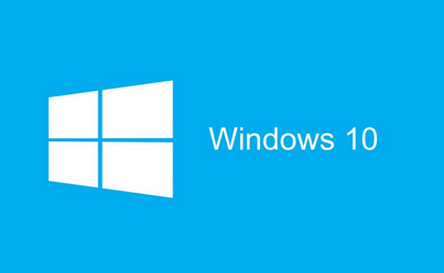
重置超频驱动程序(高级):
在BIOS中启动您的电脑(按住F2按钮,同时单击电源按钮,按住F2按钮,直到BIOS窗口打开)。
然后,导航到硬件监视器→高级CPU设置,并将驱动程序设置重置为默认[自动]。
保存更改并重新启动您的设备。
更新Windows驱动程序:
转到Windows控制面板→系统和安全→系统和设备管理器。
浏览已安装的第三方硬件驱动程序并通过选择“更新驱动程序软件”。
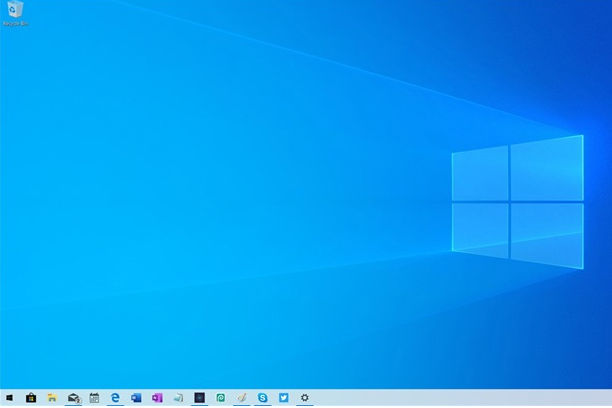
重置您的电脑来设置更改:
请注意,您必须定期检查已安装硬件的官方网站以获取新的驱动程序更新,因为在大多数情况下,它们不会自动下载到您的计算机。
以上就是win10系统出现Bad_pool_caller蓝屏的有效修复方法了,希望对大家有帮助。
最新推荐
-
win7如何启动print spooler服务 print spooler服务在哪里打开

win7如何启动print spooler服务?Print Spooler是打印后台处理服务,如果此服务被 […]
-
win11如何启动print spooler服务 printspooler在哪里开启

win11如何启动print spooler服务?print spooler服务如果没有启动,打印机就没办 […]
-
mac怎么分区硬盘分区 mac电脑硬盘分区在哪里

mac怎么分区硬盘分区?mac苹果电脑与常用的windows系统不同,不需要用户对磁盘进行归类划分,那如果 […]
-
win11定位服务在哪里打开 win11开启位置信息服务

win11定位服务在哪里打开?在win11系统中,通过定位服务,用户可以更好的自动设置时区、提供导航、显示 […]
-
win7怎么设置禁止安装软件 win7系统禁止安装软件

win7怎么设置禁止安装软件?在电脑上进行第三方软件应用的安装使用有不安全的因素,如果用户不需要再电脑上进 […]
-
win11怎么关闭用户账户uac控制 win11一直弹出用户账户控制

win11怎么关闭用户账户uac控制?在win11系统中,很多用户在使用会经常遇到在安装应用,或修改系统设 […]
热门文章
win7如何启动print spooler服务 print spooler服务在哪里打开
2win11如何启动print spooler服务 printspooler在哪里开启
3mac怎么分区硬盘分区 mac电脑硬盘分区在哪里
4win11定位服务在哪里打开 win11开启位置信息服务
5win7怎么设置禁止安装软件 win7系统禁止安装软件
6win11怎么关闭用户账户uac控制 win11一直弹出用户账户控制
7win7系统中自带的游戏删除了怎么办 win7自带游戏没了怎么办
8win11文件夹只读模式怎么解除 文件夹只读模式解除步骤
9Win10电脑屏保广告如何取消 关闭win10锁屏界面广告
10edge开发者选项在哪里打开 edge浏览器打开开发者模式
随机推荐
专题工具排名 更多+





 闽公网安备 35052402000378号
闽公网安备 35052402000378号